- This will help to check trends against a previous period of time.
- The red/green color is not indicative of the number being negative or positive.
- The color reflects whether there is a positive (green) or negative (red) variance against the previous period considered
Colors will be red or green depending on the previous period like this:
If the date picker shows
- Today, red/green colors indicate decreased value/increased value versus Yesterday
- Yesterday, red/green colors indicate decreased value/increased value versus Day Before Yesterday
- 7 Days, red/green colors indicate decreased value/increased value versus Previous 7 Days
- 15 Days, red/green colors indicate decreased value/increased value versus Previous 15 Days
- 30 Days, red/green colors indicate decreased value/increased value versus Previous 30 Days
- 90 Days, red/green colors indicate decreased value/increased value versus Previous 90 Days
- 180 Days, red/green colors indicate decreased value/increased value versus Previous 180 Days
- This Month, red/green colors indicate decreased value/increased value versus Last Month
- Last Month, red/green colors indicate decreased value/increased value versus 2 Months Ago
- Last Year, red/green colors indicate decreased value/increased value versus 2 Years Ago
- YTD, red/green colors indicate decreased value/increased value versus the Same YTD period last year
- One Year, red/green colors indicate decreased value/increased value versus Same Period Last Year
How To Turn On/Off Comparative Trends?
- Go to Sales->Sales Statistics
- Click on Settings

- On the resulting Settings Panel, scroll down to the Comparative Trend Settings
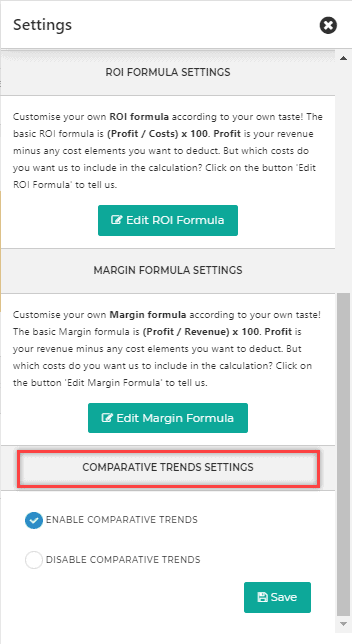
- Check Enable Comparative Trends to turn on the trend
- Check Disable Comparative Trends to turn off the trend
- Click on Save

